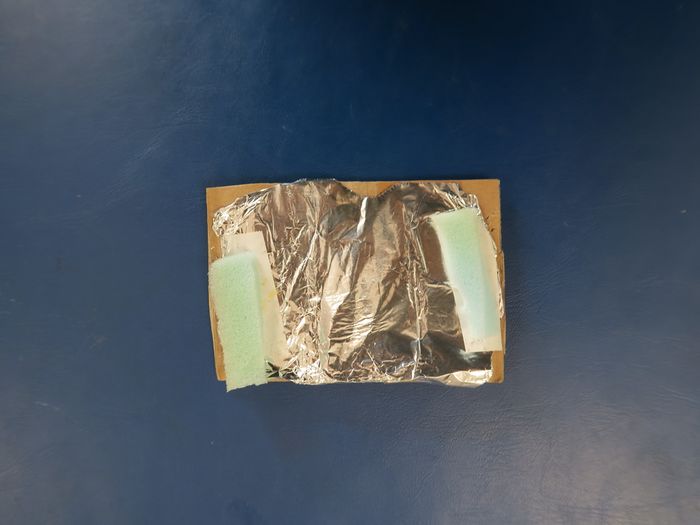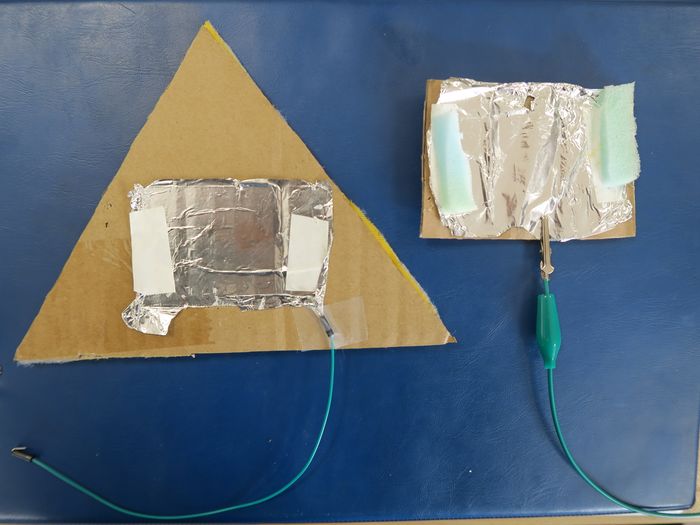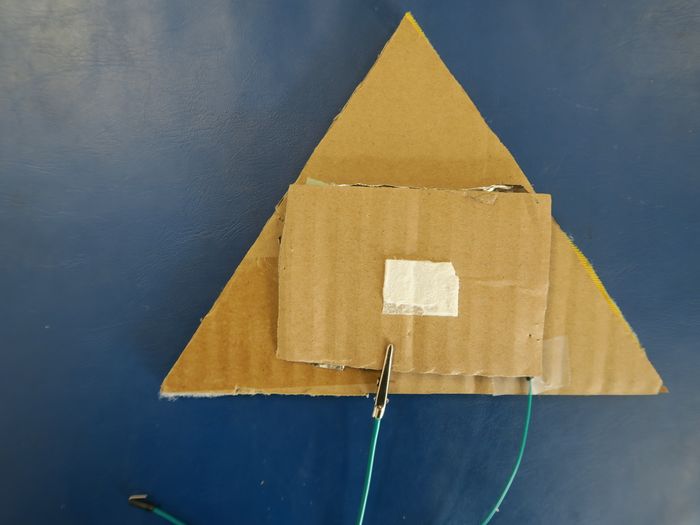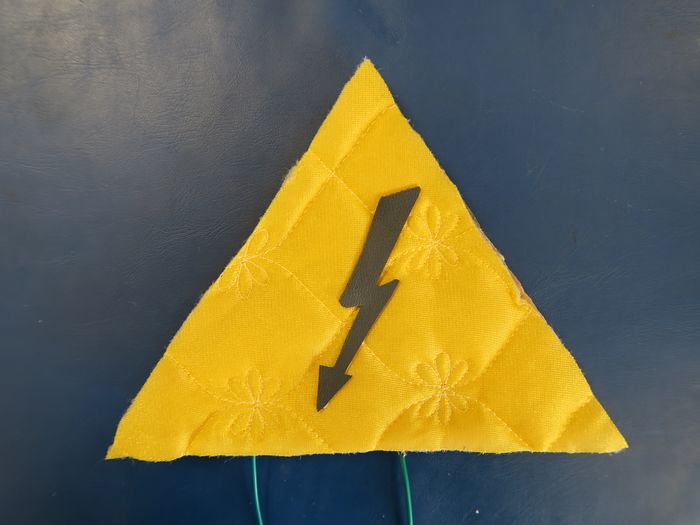Différences entre versions de « Formations:Askoria-BPJEPS-Morlaix »
| (32 versions intermédiaires par 3 utilisateurs non affichées) | |||
| Ligne 1 : | Ligne 1 : | ||
| + | [[File:Piano universel.JPG|400px|right]] | ||
| + | |||
==Equipe BPJEPS== | ==Equipe BPJEPS== | ||
*Marion | *Marion | ||
| Ligne 18 : | Ligne 20 : | ||
'''Le pong''' | '''Le pong''' | ||
https://scratch.mit.edu/projects/10105317/#player | https://scratch.mit.edu/projects/10105317/#player | ||
| + | |||
| + | |||
| + | '''Fiches d'aide''' | ||
| + | https://cdn.scratch.mit.edu/scratchr2/static/__709da8e5f3d72129538a4ccdbcbf5f2a__/pdfs/help/Scratch2Cards.pdf | ||
| + | |||
| + | |||
| + | '''Logiciels libres''' | ||
| + | |||
| + | Découvrir tous les logiciels libres adaptrés à vos besoins : https://framasoft.org/?l=fr | ||
| + | |||
| + | Manuels en français: https://www.flossmanualsfr.net/ | ||
| + | |||
| + | Equivalent photoshop :https://fr.flossmanuals.net/initiation-gimp/choisir-gimp/ | ||
| + | |||
| + | Equivalent Inkscape : https://fr.flossmanuals.net/inkscape/a-propos-dinkscape/ | ||
==Matériaux conducteurs== | ==Matériaux conducteurs== | ||
| Ligne 148 : | Ligne 165 : | ||
====Règle du jeu==== | ====Règle du jeu==== | ||
| − | ==Projets | + | ==Projets adaptés aux structures== |
===Equipe intergénérationnelle=== | ===Equipe intergénérationnelle=== | ||
*Jean-Marie | *Jean-Marie | ||
*Manon | *Manon | ||
====Matériels nécessaire==== | ====Matériels nécessaire==== | ||
| − | *Un Makey Makey [[File:20180403 113939.jpg| | + | *Un Makey Makey |
| + | [[File:20180403 113939.jpg|left|500px]] | ||
| + | <br clear = all> | ||
| + | |||
*16Cables crocodile | *16Cables crocodile | ||
| + | *Mousse | ||
| + | [[File:20180404 163525.jpg|left|500px]] | ||
| + | <br clear =all> | ||
| + | *Aluminium | ||
| + | *Scotch double face | ||
| + | *Contre plaqué de 3mm | ||
| + | *Feutres | ||
| + | *Découpeuse laser | ||
| + | |||
| + | ====Problématique/Objectif==== | ||
====Description du projet==== | ====Description du projet==== | ||
| Ligne 164 : | Ligne 194 : | ||
[https://scratch.mit.edu/projects/30645548/#player] | [https://scratch.mit.edu/projects/30645548/#player] | ||
| − | *Etape 1 : Création de huit carrés de bois, quatre de 22cm de longueur et 35cm de hauteur et quatre de 15cm de longueur et 15cm de largeur | + | *Etape 1 : Création de huit carrés de bois, quatre de 22cm de longueur et 35cm de hauteur et quatre de 15cm de longueur et 15cm de largeur tracer une flèche sur 2 de 22 et 2 de 15. |
*Etape 2 : Couper 16 carrés de mousse de 1cm d'épaisseur, 5cm sur 5cm environ | *Etape 2 : Couper 16 carrés de mousse de 1cm d'épaisseur, 5cm sur 5cm environ | ||
*Etape 3 : Faire huit bandes d’aluminium, plié de façon à faire une épaisseur d'environ 0.5cm. Quatre bande doivent être de 10cm de long et quatre de 5cm de long. | *Etape 3 : Faire huit bandes d’aluminium, plié de façon à faire une épaisseur d'environ 0.5cm. Quatre bande doivent être de 10cm de long et quatre de 5cm de long. | ||
| − | *Etape 4 : Prendre du double face et scotcher au bord de la planche la bande d'aluminium de 10cm sur la planche de 22 cm (Faire ça pour les 2 planches) et faire de même pour la planche de 15cm avec la bande d'aluminium de 5cm. | + | *Etape 4 : Prendre du double face et scotcher au bord de la planche la bande d'aluminium de 10cm sur la planche de 22 cm (Faire ça pour les 2 planches) et faire de même pour la planche de 15cm avec la bande d'aluminium de 5cm. |
| + | [[File:20180404 163810.jpg|left|500px]] | ||
| + | <br clear=all> | ||
*Etape 5 : Scotcher au double face 4 carrés de mousse dans chaque coins des planches | *Etape 5 : Scotcher au double face 4 carrés de mousse dans chaque coins des planches | ||
| + | [[File:20180404 164708.jpg|left|500px]] | ||
| + | <br clear=all> | ||
Mettre du double face sur la partie de la mousse qui n'est pas utilisé | Mettre du double face sur la partie de la mousse qui n'est pas utilisé | ||
| + | [[File:20180404 164524.jpg|left|500px]] | ||
| + | <br clear=all> | ||
Placer la deuxième planche au dessus de façon à scotcher les deux plaques ensemble | Placer la deuxième planche au dessus de façon à scotcher les deux plaques ensemble | ||
*Etape 6 : Prendre un des montages réalisés avant, on accroche le fil noir sur le Makey qui est la masse et l'autre sur l'aluminium et brancher le câble de couleur rouge sur la flèche gauche du Makey accrocher l'autre bout sur l'aluminium à l'opposé du branchement du câble noir | *Etape 6 : Prendre un des montages réalisés avant, on accroche le fil noir sur le Makey qui est la masse et l'autre sur l'aluminium et brancher le câble de couleur rouge sur la flèche gauche du Makey accrocher l'autre bout sur l'aluminium à l'opposé du branchement du câble noir | ||
| + | [[File:WIN 20180406 095634.JPG|left|500px]] | ||
| + | <br clear=all> | ||
Prendre un des montages réalisés avant, on accroche le fil noir sur le Makey qui est la masse et l'autre sur l'aluminium et brancher le câble de couleur jaune sur la flèche du bas du Makey accrocher l'autre bout sur l'aluminium à l'opposé du branchement du câble noir | Prendre un des montages réalisés avant, on accroche le fil noir sur le Makey qui est la masse et l'autre sur l'aluminium et brancher le câble de couleur jaune sur la flèche du bas du Makey accrocher l'autre bout sur l'aluminium à l'opposé du branchement du câble noir | ||
Prendre un des montages réalisés avant, on accroche le fil noir sur le Makey qui est la masse et l'autre sur l'aluminium et brancher le câble de couleur vert sur la flèche du haut du Makey accrocher l'autre bout sur l'aluminium à l'opposé du branchement du câble noir | Prendre un des montages réalisés avant, on accroche le fil noir sur le Makey qui est la masse et l'autre sur l'aluminium et brancher le câble de couleur vert sur la flèche du haut du Makey accrocher l'autre bout sur l'aluminium à l'opposé du branchement du câble noir | ||
| Ligne 180 : | Ligne 218 : | ||
*Etape 3 : Ouvrir l'application scratch faire : Fichier / Ouvrir / Selectionner le fichier | *Etape 3 : Ouvrir l'application scratch faire : Fichier / Ouvrir / Selectionner le fichier | ||
*Etape 4 : Ajouter les modifications que vous souhaitez | *Etape 4 : Ajouter les modifications que vous souhaitez | ||
| + | A vous de jouez ! | ||
| + | |||
| + | [[File:20180405 112929.jpg|center|500px]] | ||
| + | <br clear=all> | ||
| + | |||
| − | |||
===Equipe EHPAD Enfants personnes âgées=== | ===Equipe EHPAD Enfants personnes âgées=== | ||
| Ligne 247 : | Ligne 289 : | ||
*Tester un nouveau jeu | *Tester un nouveau jeu | ||
| − | ===Le dossier couleur : 5=== | + | ====Le dossier couleur : 5==== |
*marron | *marron | ||
*orange | *orange | ||
| Ligne 254 : | Ligne 296 : | ||
*gris | *gris | ||
| − | ===Le dossier animaux === | + | ====Le dossier animaux ==== |
3 animaux par couleur, 15 en tout | 3 animaux par couleur, 15 en tout | ||
===Equipe personnes fragiles et/ou troubles psychiques=== | ===Equipe personnes fragiles et/ou troubles psychiques=== | ||
====Description du projet==== | ====Description du projet==== | ||
| − | + | Créer une interface qui aura pour but de lancer la musique, le programme est contrôlé dans VLC. | |
Des photos ou des graphiques seront des boutons d'action qui permettront de contrôler dans les différentes playlist. | Des photos ou des graphiques seront des boutons d'action qui permettront de contrôler dans les différentes playlist. | ||
L'Interface contrôle et sélectionne les commandes : | L'Interface contrôle et sélectionne les commandes : | ||
| Ligne 271 : | Ligne 313 : | ||
*Claire | *Claire | ||
*Valérie | *Valérie | ||
| + | Nous avons dû changer notre projet car le logiciel que nous voulions contrôler n'était pas adapté en raison de bugs sur les raccourcis clavier. | ||
| + | |||
| + | ====Notre nouveau projet :==== | ||
| + | Mettre en place un jeu pour le public du Fab Lab, | ||
| + | nous avons gardé le principe des boutons avec des icones à l'intention des personnes qui ne savent pas lire. | ||
| + | |||
| + | ====Les règles du jeu : ==== | ||
| + | * trouver les icones. | ||
| + | * appuyer sur les icones. | ||
| + | * Laissez vous surprendre par les sons. | ||
| + | Le jeu est d'autant plus drôle que les icones sont cachés dans des endroits familiers. | ||
| − | ==== | + | ====Description du dispositif :==== |
| − | ==== | + | Les contrôleurs sont des interrupteurs en forme d'icone, ils sont reliés à des entrées du makey makey, correspondant à des touches du clavier de l'ordinateur. |
| + | L'ordinateur exécute un programme sous scratch qui relie les commandes à des sons. | ||
| + | |||
| + | ====Fabrication des interrupteurs de contrôle==== | ||
| + | * Etape 1 : coller de l'aluminium au dos du bouton et deux bandes de scotch double-face | ||
| + | |||
| + | |||
| + | [[File:Buzz1.jpeg|700px|thumb|left|étape 1]] | ||
| + | <br clear=all> | ||
| + | |||
| + | *Etape 2 : Découper une petite plaque dans du carton, y coller de l'aluminium et deux rectangles de mousse | ||
| + | |||
| + | [[File:Buz2.JPG|700px|thumb|left|étape 2]] | ||
| + | <br clear=all> | ||
| + | |||
| + | *Etape 3 : Relier le bouton à un fil qui sera relié à une commande du MaKey MaKey. Relier la plaque avec les mousses au fil de masse | ||
| + | [[File:Buz3.JPG|700px|thumb|left|étape 3]] | ||
| + | <br clear=all> | ||
| + | *Etape 4 : Joindre les deux parties (les mousses sont positionnées sur le double-face. | ||
| + | [[File:Buz4.JPG|700px|thumb|left|étape 4]] | ||
| + | <br clear=all> | ||
| − | + | *voila, il n'y a plus qu'à le coller quelquepart ! | |
| + | [[File:Buz6.JPG|700px|thumb|left|étape 5]] | ||
| + | <br clear=all> | ||
| − | |||
| − | |||
[[Category:Projets]] | [[Category:Projets]] | ||
| + | [[Category:Formations]] | ||
Version actuelle datée du 8 juillet 2022 à 13:48
Equipe BPJEPS
- Marion
- Jean-Marie
- Bernadette
- Valérie
- Manon
- Nadine
- Claire
Liens utiles
https://makeymakey.com/how-to/classic/
Le piano https://scratch.mit.edu/projects/14722986/
Le pong
https://scratch.mit.edu/projects/10105317/#player
Fiches d'aide
https://cdn.scratch.mit.edu/scratchr2/static/__709da8e5f3d72129538a4ccdbcbf5f2a__/pdfs/help/Scratch2Cards.pdf
Logiciels libres
Découvrir tous les logiciels libres adaptrés à vos besoins : https://framasoft.org/?l=fr
Manuels en français: https://www.flossmanualsfr.net/
Equivalent photoshop :https://fr.flossmanuals.net/initiation-gimp/choisir-gimp/
Equivalent Inkscape : https://fr.flossmanuals.net/inkscape/a-propos-dinkscape/
Matériaux conducteurs
- Pâte à modeler
- Corps humain
- Métal
- Eau et particulièrement eau salée
- Pièce de monnaie
- Plaqué or, or, argent
- Feuilles mouillées ou non
- Bois ?
- Aluminium
- Boîte de conserve
- Pain
- Miroir
- Aimant ?
- Scotch de cuivre
Premiers tests
Piano universel
Notre équipe de choc
- Bernadette
- Claire
Fabrication du clavier
Matériel
- 1 kit MaKeyMaKey
- 1 planchette de carton 30x15cm,1cm d'épaisseur
- scotch de cuivre
- 6 feutres de couleur
- 1 ordinateur
Étapes de construction
- Coller un scotch de cuivre sur toute la longueur de la planchette, en bas.
- Coller 6 scotchs perpendiculairement, allant à des hauteurs différentes, sans aller jusqu'en haut.
- Relier le tout à la masse (earth)sur le controleur MaKeyMaKey avec une pince crocodile.
- Continuer les lignes verticales avec le scotch en prenant soin de laisser un espace vide : les deux scotch ne doivent pas se toucher.
- Relier les pinces crocodiles du haut des lignes verticales, qui seront les touches du clavier, au contrôleur du MaKeyMaKey, dans l'ordre suivant :
v ^ < > Space Click
- Déssiner des ronds de couleurs différentes à l'emplacement des touches (les 6 espaces vides sur les lignes verticales).
- Inscrire le nom des notes à côté des touches dans l'ordre suivant : do/C, ré/D, mi/E, fa/F, sol/G, la/A.
Installation du jeu
- Brancher le contrôleur MaKeyMaKey à l'ordinateur à l'aide du cable USB
- Télécharger le jeu de clavier :
https://scratch.mit.edu/projects/14722986/
- cliquer sur la fenêtre et tester le clavier !
Règle du jeu
Nous avons fait une petite interface pour jouer à pianoMaKeyMakey
Piano à trois touches
Equipe:LE DUO
- Marion
- Jean Marie
Installation du jeu
https://scratch.mit.edu/projects/14722986/
Règle du jeu
Construction
Matériel :
- 1 carton de 16X16cm
- 1 carton de 20x6 cm
- 1 cuteur
- Du papier aluminium
- Du scotch double face
- Le makey makey Standard Kit
- Des crayons
Etape 1 : Faire 3 trous carré dans le haut du carton (16x16 cm) et en mettre l'autre morceau de carton en angle droit (20x6 cm) avec le scotch double face
Etape 2 : Disposer des bandes de papier aluminium dans chaque trous
Etape 3 : Mettre une grande bande de papier aluminium sous "les touches" sans que cela se touche (afin d'éviter le circuit continue)
Etape 4 : Relier :
- la flèche haute de la carte à la touche du milieu (ré)
- la flèche droite de la carte à la touche de gauche (do)
- la flèche gauche de la carte à la touche de droite (mi)
- la masse (earth) à la grande bande d’aluminium
Etape 5 : Décorer le carton à votre guise
Girls'pong
Equipe
- Manon
- Valérie
- Nadine
Installation du jeu
- Un carton de 1.5cm d'épaisseur rectangulaire de 30 par 14 cm
- Trois contours de cercle d'aluminium d'environ 8cm de diamètre
- Deux flèches en aluminium, une sur la gauche de couleur verte et l'autre sur la droite de couleur rouge sans toucher le contour du cercle (Voir photo)
- Un rond d'aluminium pour le contour de cercle du milieu (Voir photo)
- 2 trous pour chaque contour de cercle de façon
- Il faut que le trou touche le contour de cercle et le deuxième la flèche ou le rond
- Faire des cônes et les passer dans les 6 trous
- Coller l'aluminium de façon a ce que les cônes soit en contact avec les flèches, rond et contour de cercle
- Mettre en place les branchements de façon à ce que le fil correspondant à la flèche gauche aille sur la flèche d'aluminium verte
- Mettre en place les branchements de façon à ce que le fil correspondant à la flèche droite aille sur la flèche d'aluminium rouge
- Mettre en place sur chaque contour de cercle la masse (EARTH) -> Câbles noirs
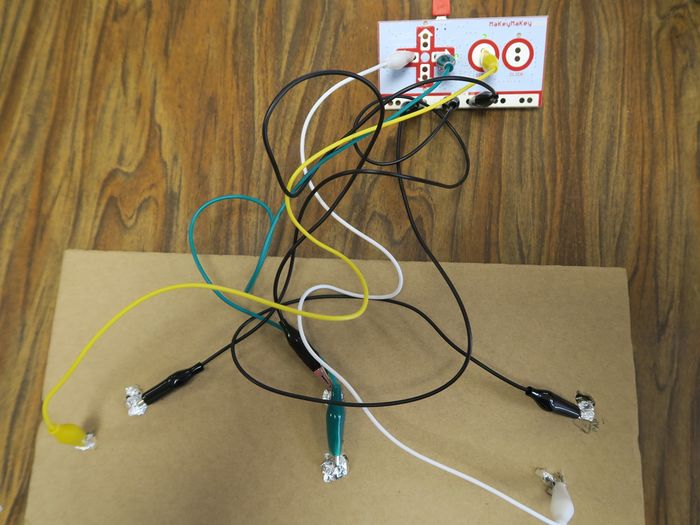
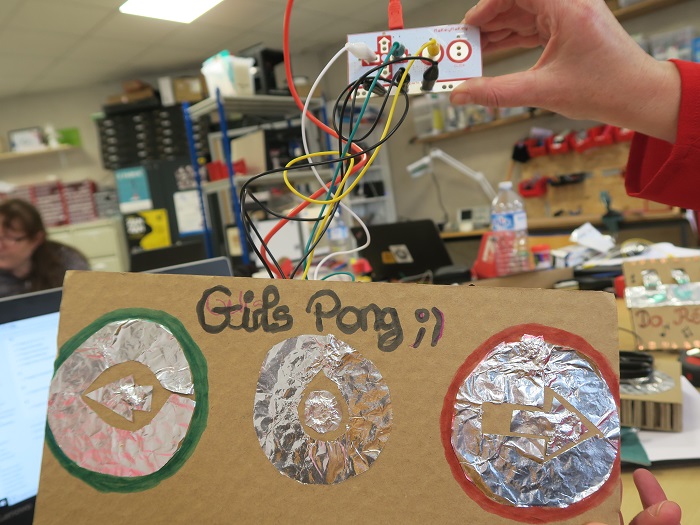
 https://scratch.mit.edu/projects/14722986/
https://scratch.mit.edu/projects/14722986/
Règle du jeu
Projets adaptés aux structures
Equipe intergénérationnelle
- Jean-Marie
- Manon
Matériels nécessaire
- Un Makey Makey
- 16Cables crocodile
- Mousse
- Aluminium
- Scotch double face
- Contre plaqué de 3mm
- Feutres
- Découpeuse laser
Problématique/Objectif
Description du projet
- Mise en place d'un jeu intergénérationnel d'équipes mixtes. Adaptable au sol ou sur table
- Possibilité de jouer entre 1 et 4 joueurs
- Suivre les flèches indiquées sur l'écran via le lien du jeu
en lien avec le jeu : [1]
- Etape 1 : Création de huit carrés de bois, quatre de 22cm de longueur et 35cm de hauteur et quatre de 15cm de longueur et 15cm de largeur tracer une flèche sur 2 de 22 et 2 de 15.
- Etape 2 : Couper 16 carrés de mousse de 1cm d'épaisseur, 5cm sur 5cm environ
- Etape 3 : Faire huit bandes d’aluminium, plié de façon à faire une épaisseur d'environ 0.5cm. Quatre bande doivent être de 10cm de long et quatre de 5cm de long.
- Etape 4 : Prendre du double face et scotcher au bord de la planche la bande d'aluminium de 10cm sur la planche de 22 cm (Faire ça pour les 2 planches) et faire de même pour la planche de 15cm avec la bande d'aluminium de 5cm.
- Etape 5 : Scotcher au double face 4 carrés de mousse dans chaque coins des planches
Mettre du double face sur la partie de la mousse qui n'est pas utilisé
Placer la deuxième planche au dessus de façon à scotcher les deux plaques ensemble
- Etape 6 : Prendre un des montages réalisés avant, on accroche le fil noir sur le Makey qui est la masse et l'autre sur l'aluminium et brancher le câble de couleur rouge sur la flèche gauche du Makey accrocher l'autre bout sur l'aluminium à l'opposé du branchement du câble noir
Prendre un des montages réalisés avant, on accroche le fil noir sur le Makey qui est la masse et l'autre sur l'aluminium et brancher le câble de couleur jaune sur la flèche du bas du Makey accrocher l'autre bout sur l'aluminium à l'opposé du branchement du câble noir
Prendre un des montages réalisés avant, on accroche le fil noir sur le Makey qui est la masse et l'autre sur l'aluminium et brancher le câble de couleur vert sur la flèche du haut du Makey accrocher l'autre bout sur l'aluminium à l'opposé du branchement du câble noir
Prendre un des montages réalisés avant, on accroche le fil noir sur le Makey qui est la masse et l'autre sur l'aluminium et brancher le câble de couleur bleu sur la flèche droite du Makey accrocher l'autre bout sur l'aluminium à l'opposé du branchement du câble noir
Si vous avez envie de changer le fond, la musique il y a possibilité de l'adapter
- Etape 1 : Télécharger l'application Scratch [2]
- Etape 2 : Enregistrer le jeu que vous voulez modifier dans un dossier de votre ordinateur
- Etape 3 : Ouvrir l'application scratch faire : Fichier / Ouvrir / Selectionner le fichier
- Etape 4 : Ajouter les modifications que vous souhaitez
A vous de jouez !
Equipe EHPAD Enfants personnes âgées
Description du projet
La construction du jeux
Il nous faut :
- un makey makey
- du carton alvéolé d'une épaisseur de 3 cm
- de la pâte à modeler
- les images d'animaux
- les objets de couleurs
- de la mousse
- un cutter
- des crayons feutres et bic
- Du fil de cuivre
On a d’abord commercé par faire des cercles de 12 cm de diamètre au crayon bic dans du carton alvéolé
avec un cutter on à coupé le cercle dans le carton et on a ensuite redessiné un autre cercle plus petit de 5cm de diamètre pour y
mettre la pâte à modeler.
Découper des bandes de ruban de cuivre autocollante de 20 cm
Percer un trous pour pouvoir passer les fils rouge et bleu et les mettre dans la pâte à modeler.
On à enlevé les alvéoles du carton au centre et y laissant le fond, on y a mis la mousse puis la pâte à modeler à ras bord.
Décoration des cartons avec les feutres
Il n'y a plus qu'a brancher le makey makey en USB sur l'ordinateur
Le programme: Algorithme
Les étapes de l'activité :
15 enfants et 15 personnes âgées (3 personnes âgées sur 5 tables) Interaction entre les résidents et les enfants (les résidents aides trouver les couleurs et les images des animaux du jeu)
Chaque table à 2 contrôleur (1 contrôleur pour les couleurs relayé par le fil bleu flèche de gauche et 1 contrôleur pour les images relayé par le fil rouge : flèche du haut)
L'animateur aide le résident du groupe à mettre le bracelet de cuivre qui est relayé à la masse.(fil noir)
- 1-J'appuie sur le bouton couleur (le résident du 1er groupe appui sur le contrôleur)
- 2-Une couleur aléatoire s'affiche à l'écran (l'enfant doit aller chercher un objet correspondant à la contrôleur de l'écran)
- 3-J'appuie sur le bouton image (le même ou un autre résident du groupe appui sur le contrôleur il lui faut au poignet le bracelet)
- 4-Une image d'animal apparait aléatoirement
- 5- L'image d'animal qui correspond à la couleur précédente est retiré du dossier "images animal de la couleur correspondante" (l'enfant va auprès de la personne âgées (qui les aides) ils disposent de la même carte animal que celle qui s'affiche à l'écran. L'enfant rapporte l'image à son assistante maternelle)
- 6- et cela se répète 3X par couleur
- 7La règle se répète pour les 4 autres groupes, l'animateur déplace les contrôleurs et n’oublie pas de mettre le bracelet aux résidents
Objectif
- Rendre le résident acteur, autonome
- Favoriser la réflexion
- Créer du lien social entre les enfants et les personnes âgés
- Susciter la curiosité
- Tester un nouveau jeu
Le dossier couleur : 5
- marron
- orange
- noir
- jaune
- gris
Le dossier animaux
3 animaux par couleur, 15 en tout
Equipe personnes fragiles et/ou troubles psychiques
Description du projet
Créer une interface qui aura pour but de lancer la musique, le programme est contrôlé dans VLC.
Des photos ou des graphiques seront des boutons d'action qui permettront de contrôler dans les différentes playlist. L'Interface contrôle et sélectionne les commandes :
- play/pause
- arrêt
- piste suivante
- piste précédente
8 participants peuvent sélectionner
- Claire
- Valérie
Nous avons dû changer notre projet car le logiciel que nous voulions contrôler n'était pas adapté en raison de bugs sur les raccourcis clavier.
Notre nouveau projet :
Mettre en place un jeu pour le public du Fab Lab, nous avons gardé le principe des boutons avec des icones à l'intention des personnes qui ne savent pas lire.
Les règles du jeu :
- trouver les icones.
- appuyer sur les icones.
- Laissez vous surprendre par les sons.
Le jeu est d'autant plus drôle que les icones sont cachés dans des endroits familiers.
Description du dispositif :
Les contrôleurs sont des interrupteurs en forme d'icone, ils sont reliés à des entrées du makey makey, correspondant à des touches du clavier de l'ordinateur. L'ordinateur exécute un programme sous scratch qui relie les commandes à des sons.
Fabrication des interrupteurs de contrôle
- Etape 1 : coller de l'aluminium au dos du bouton et deux bandes de scotch double-face
- Etape 2 : Découper une petite plaque dans du carton, y coller de l'aluminium et deux rectangles de mousse
- Etape 3 : Relier le bouton à un fil qui sera relié à une commande du MaKey MaKey. Relier la plaque avec les mousses au fil de masse
- Etape 4 : Joindre les deux parties (les mousses sont positionnées sur le double-face.
- voila, il n'y a plus qu'à le coller quelquepart !